
R-Go Compact Break

handbók
Ergonomískt lyklaborð með öllum skipulagi
hlerunarbúnað | þráðlaust
R-Go Compact Break lyklaborð
Til hamingju með kaupin!
Ergonomíska R-Go Compact Break lyklaborðið okkar býður upp á alla þá vinnuvistfræðilegu eiginleika sem þú þarft til að skrifa á heilbrigðan hátt.
Þökk sé léttri takkaslátt þarf lágmarks vöðvaspennu við vélritun. Þunn hönnun þess tryggir afslappaða og flata stöðu handa og úlnliða við vélritun. Þegar bæði lyklaborð og mús eru notuð samtímis eru hendurnar alltaf innan axlabreiddar. Þessi náttúrulega stelling dregur úr vöðvaspennu í öxl og handlegg og kemur í veg fyrir RSI-verki. R-Go Compact Break lyklaborðið er einnig með innbyggðan hlévísi sem gefur til kynna með litmerkjum hvenær tími er kominn til að taka sér hlé. Grænt þýðir að þú ert að vinna heilbrigt, appelsínugult þýðir að það er kominn tími til að taka sér hlé og rautt þýðir að þú hefur verið að vinna of lengi. #stayfit Kerfiskröfur/Samhæfni: Windows XP/ Vista/10/11
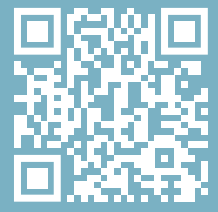
Fyrir frekari upplýsingar um þessa vöru, skannaðu QR kóðann! https://r-go.tools/compactbreak_web_en
Vöru lokiðview
- Þráðlaus útgáfa: Kapall til að tengja lyklaborð við tölvu
Þráðlaus útgáfa: Hleðslusnúra - R-Go Break vísir
- Caps Lock vísir
- Scroll Lock vísir
- USB-C í USB-A breytir

Uppsetning hlerunarbúnaðar
Yfirview USB-tengi
- Hub – önnur tæki (ekki við tölvu)
- Tengstu við tölvu

Tengdu lyklaborðið við tölvuna þína með því að stinga USB-C enda snúrunnar 01 í tengi 02 og USB-C endanum í tölvuna þína.

B (Valfrjálst) Tengdu Numpad eða annað tæki við lyklaborðið með því að stinga því í tengi 01 eða 03.

Setja upp þráðlaust
- Kveiktu á Break lyklaborðinu þínu. Aftan á lyklaborðinu finnurðu kveikja/slökkva rofann. Snúðu rofanum á „kveikt“ eða, allt eftir útgáfu, í grænt.

- Það er hægt að tengja þetta lyklaborð við 3 mismunandi tæki, eins og tölvuna þína, fartölvu eða farsíma. Til að tengja hana er hægt að velja rás 1,2 eða 3. Hægt er að tengja hverja rás við eitt tæki. Til að tengja lyklaborðið við eitt tæki, tdampÁ fartölvunni þinni, haltu inni Fn- takkanum ásamt takkanum fyrir valda rás í að minnsta kosti 3 sekúndur. Þá mun það leita að tæki til að tengjast við.
Þú munt sjá Bluetooth-ljósið á lyklaborðinu blikka. - Farðu í valmyndina Bluetooth og önnur tæki á tölvunni þinni. Til að finna þetta geturðu skrifað „Bluetooth“ í vinstra horninu á Windows stikunni þinni.

- Athugaðu hvort kveikt sé á Bluetooth. Ef ekki, kveiktu á Bluetooth eða athugaðu hvort tölvan þín sé með Bluetooth.

- Smelltu á „Bæta við tæki“ og síðan „Bluetooth“. Veldu Break lyklaborðið þitt. Lyklaborðið mun þá tengjast tækinu sem þú valdir.
 Ég finn ekki Break lyklaborðið mitt. Hvað skal gera?
Ég finn ekki Break lyklaborðið mitt. Hvað skal gera?
Ef þú finnur ekki Break lyklaborðið þitt skaltu athuga hvort rafhlaðan sé full (tengdu hleðslusnúruna með USB-C).
Þegar rafhlaðan er lítil verður LED ljósið á lyklaborðinu rautt til að gefa til kynna að lyklaborðið sé í hleðslu. Þegar hlaðið er í að minnsta kosti 5 mínútur geturðu reynt að tengjast aftur.
Hvernig veit ég hvort tækið mitt hafi fengið Bluetooth?
Til að athuga hvort tölvan þín hafi Bluetooth skaltu slá inn neðst í Windows stikunni „tækjastjórnun“. Þú munt sjá eftirfarandi skjá (sjá mynd). Þegar tölvan þín hefur ekki Bluetooth finnurðu ekki 'bluetooth' á listanum. Þú munt ekki geta notað Bluetooth tæki'.
Þú munt sjá eftirfarandi skjá (sjá mynd). Þegar tölvan þín hefur ekki Bluetooth finnurðu ekki 'bluetooth' á listanum. Þú munt ekki geta notað Bluetooth tæki'.
- Til að tengja 3 mismunandi tæki við 3 rásir skaltu endurtaka skrefin hér að ofan fyrir hvert tæki.
- Viltu skipta á milli tækja? Ýttu stutt á Fn- takkann ásamt valinni rás (1,2, 3 eða XNUMX).
Nú geturðu fljótt skipt á milli til dæmisample tölvuna þína, fartölvu og farsíma. - Til að hlaða lyklaborðið skaltu tengja það við tölvuna þína með snúru 01.
Mac
- Kveiktu á Break lyklaborðinu þínu. Aftan á lyklaborðinu finnurðu kveikja/slökkva rofann. Snúðu rofanum á „kveikt“ eða, allt eftir útgáfu, í grænt.
- Það er hægt að tengja þetta lyklaborð við 3 mismunandi tæki, eins og tölvuna þína, fartölvu eða farsíma. Til að tengja hana er hægt að velja rás 1,2 eða 3. Hægt er að tengja hverja rás við eitt tæki. Til að tengja lyklaborðið við eitt tæki, tdampÁ fartölvunni þinni, haltu inni Fn- takkanum ásamt takkanum fyrir valda rás í að minnsta kosti 3 sekúndur. Þá mun það leita að tæki til að tengjast við.
Þú munt sjá Bluetooth-ljósið á lyklaborðinu blikka. - Farðu í Bluetooth á skjánum þínum. Til að finna þetta smellirðu á Mac táknið efst til vinstri og fer í Kerfisstillingar.

- Athugaðu hvort kveikt sé á Bluetooth. Ef ekki, kveiktu á Bluetooth eða athugaðu hvort tölvan þín sé með Bluetooth.

- Skrunaðu niður að 'Nálæg tæki' og smelltu á Tengjast.

Aðgerðarlyklar
Aðgerðarlyklarnir eru merktir með bláum lit á lyklaborðinu.
Til að virkja virknitakka á lyklaborðinu skaltu ýta á Fn-takkann samtímis þeim virknitakka sem valinn er.
Athugið: Fn + A = Brot gaumljós Kveikt/slökkt
R-Go Break
Sæktu R-Go Break hugbúnaðinn á https://r-go.tools/bs
R-Go Break hugbúnaðurinn er samhæfur við R-Go Break lyklaborð og mús. Hann gefur þér innsýn í vinnuhegðun þína.
R-Go Break er hugbúnaðarverkfæri sem hjálpar þér að muna að taka þér hlé frá vinnu þinni. Þegar þú vinnur stjórnar R-Go Break hugbúnaðurinn LED ljósinu á Break músinni þinni eða lyklaborðinu. Þessi brotavísir breytir um lit, eins og umferðarljós. Þegar ljósið verður grænt þýðir það að þú vinnur heilbrigt. Appelsínugult gefur til kynna að kominn sé tími á stutt hlé og rautt gefur til kynna að þú hafir unnið of lengi. Þannig færðu endurgjöf um hléhegðun þína á jákvæðan hátt.
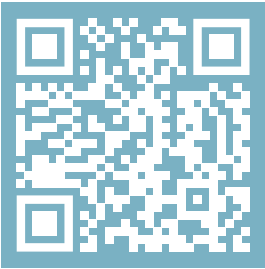
Fyrir frekari upplýsingar um R-Go Break hugbúnaðinn, skannaðu QR kóðann! https://r-go.tools/break_web_en
Úrræðaleit
Virkar lyklaborðið þitt ekki rétt eða lendir þú í vandræðum meðan þú notar það? Vinsamlegast fylgdu skrefunum sem nefnd eru hér að neðan.
- Athugaðu hvort lyklaborðið sé tengt með réttu tengi og snúru (síðu 4-7)
- Tengdu lyklaborðið við annað USB tengi á tölvunni þinni
- Tengdu lyklaborðið beint við tölvuna þína ef þú ert að nota USB hub
- Endurræstu tölvuna þína
- Prófaðu lyklaborðið á annarri tölvu, ef það er enn ekki að virka hafðu samband við okkur í gegnum info@r-go-tools.com.
Skjöl / auðlindir
 |
R-Go verkfæri R-Go Compact Break lyklaborð [pdfLeiðbeiningarhandbók R-Go Compact Break lyklaborð, RGo, Compact Break lyklaborð, Break lyklaborð, lyklaborð |